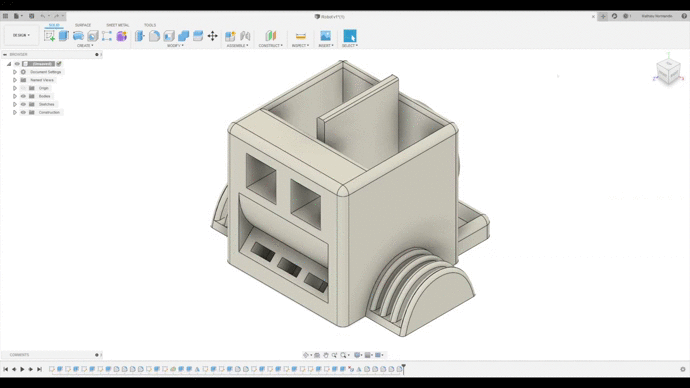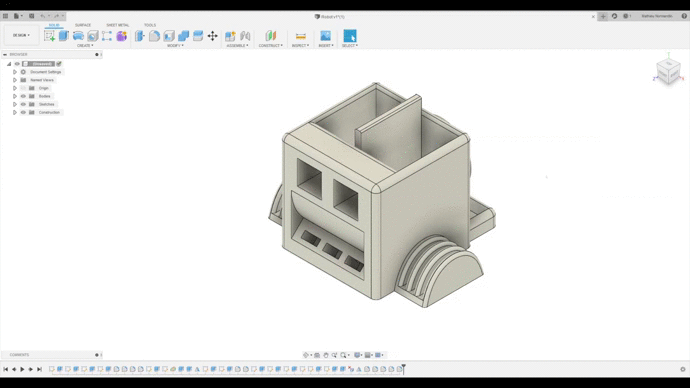Introduction à Fusion 360 – Crée un pot pour les plantes.
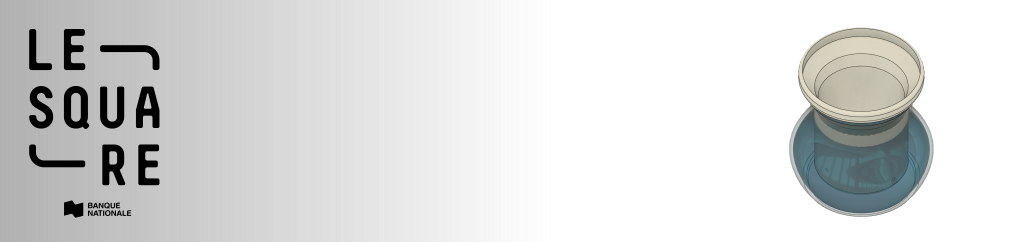 Crédit : Mathieu Normandin
Crédit : Mathieu Normandin
Dans le cadre des activités de médiation en ligne du Square Banque Nationale, nous t’invitons à découvrir Fusion 360 d’Autodesk, un logiciel professionnel de modélisation 3D. Cet apprentissage se fera par l’intermédiaire d’un petit projet visant à concevoir un pot à plantes imprimable en 3D.
Si tu as des questions, sois sans crainte puisque Mathieu Normandin, technicien au Square Banque Nationale, pourra t’apporter son aide. Alors, n’hésite pas à lui poser tes questions à l’aide de l’application Messenger sur la page Facebook du Square Banque Nationale.
Mais surtout, n’oublie pas de partager tes réalisations avec nous en envoyant ton prototype à l’adresse suivante : square@banq.qc.ca!
Objectifs
Généraux
- Initiation à la modélisation 3D
- Initiation à la technique de modélisation 3D par volumes
- Découverte de Fusion 360
Spécifiques / Techniques
- Croquis (Sketch);
- Extrusion (Extrude);
- Lissage (Loft);
- Décalage du plan (Offset plane);
- Congé (Fillet);
- Déplacement (Move);
- Coquille (Shell);
- Taraudage (Hole).
Préparation
Avant tout, procure-toi gratuitement le logiciel Fusion 360. Pour ce faire, rends-toi à l’adresse suivante (https://www.autodesk.ca/fr/products/fusion-360/students-teachers-educators) et clique sur Créer un compte.
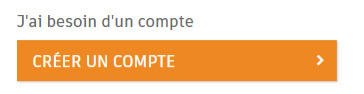 Source : Autodesk
Source : Autodesk
1. Créer un compte étudiant
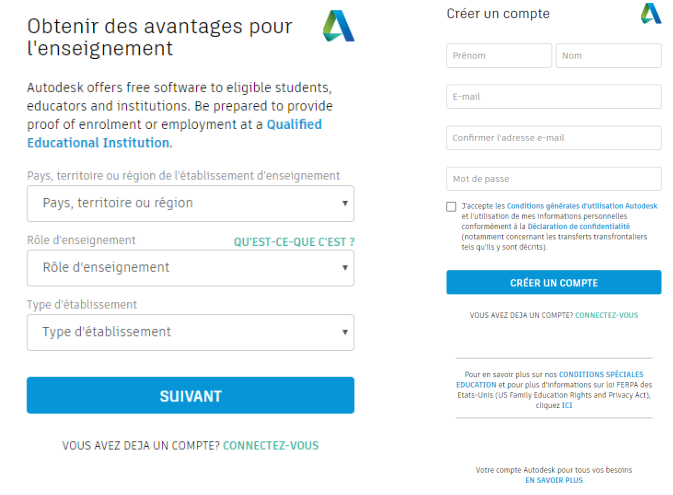 Source : Autodesk
Source : Autodesk
2. Télécharger l’application
Une fois connecté à ton compte, tu pourras télécharger Fusion 360 à partir de ce lien : (https://www.autodesk.ca/en/products/fusion-360/overview).
En haut à droite, lorsque tu cliques sur MENU, sous Téléchargements, tu as l’option Télécharger votre logiciel. Fusion 360 apparaîtra dans la liste des logiciels.
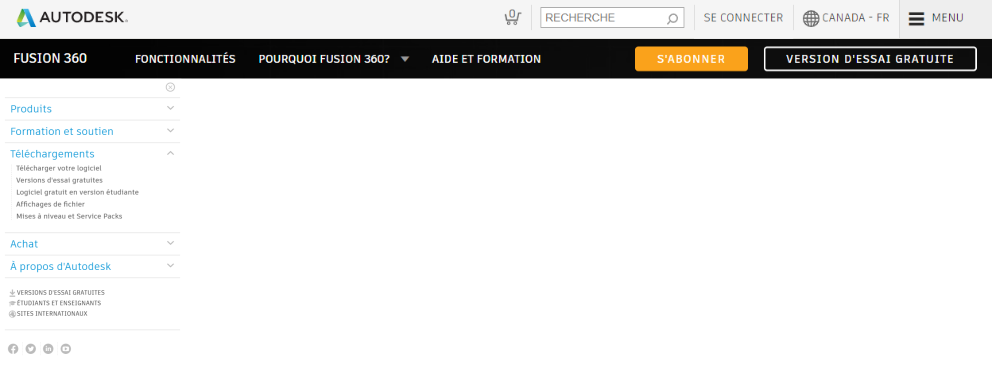 Source : Autodesk
Source : Autodesk
Mon inspiration
 Crédit : parallelgoods - Source : Thingiverse
Crédit : parallelgoods - Source : Thingiverse
J’ai décidé d’utiliser un concept de pot à plantes perforé, avec son cache-pot qui fait office de réservoir d’eau, présenté sur le site Thingiverse. Pour les dimensions, je me suis basé sur celles d’un petit pot à plantes que je possédais déjà.
Après une analyse du design, j’ai cependant décidé d’en modifier certains éléments qui ne me semblaient pas convenir.
Le cylindre du réservoir m’est rapidement apparu comme une « fausse bonne idée » puisque:
- il est très difficile d’évaluer la quantité d’eau versée;
- il faut chaque fois trimballer la plante jusqu’au lavabo (puisqu’il faut verser l’eau par l’entremise du cylindre);
- il est préférable d’arroser une plante avec de l’eau à la température de la pièce et non avec l’eau froide du robinet.
De plus, la structure en forme d’entonnoir du pot limite la taille de la plante qu’on pourra y planter. J’ai donc décidé de modifier les dimensions du pot et de lui donner une base plus large. Il sera ainsi beaucoup plus facile de retirer le pot de sa partie inférieure et de le déposer sur le sol afin d’aller remplir le réservoir d’eau.
La plante aura donc plus d’espace pour développer ses racines et il ne sera pas nécessaire de la déplacer en entier lors de l’arrosage.
Mon prototype
 Crédit : Mathieu Normandin
Crédit : Mathieu Normandin
Raccourcis de navigation
- Roulette de la souris = Zoom
- Cliquer sur la roulette de la souris = Déplacements transversaux
- Touche Majuscule + Cliquer sur la roulette de la souris = Rotation libre
Création du réservoir
- Croquis
Instructions : Create Sketch + Sélectionner la face à plat + Create Circle + Créer un cercle de 90 mm + Finish Sketch
- Décalage du plan
Instructions : Construct + Offset Plane + Sélectionner la face à plat + Saisir la dimension suivante : 105 mm + OK
- Croquis
Instructions : Create Sketch + Sélectionner la nouvelle surface + Create Circle + Créer un cercle de 90 mm + Finish Sketch
- Décalage du plan
Instructions : Construct + Offset Plane + Sélectionner la face à plat + Saisir la dimension suivante : 30 mm + OK
- Croquis
Instructions : Create Sketch + Sélectionner la nouvelle surface + Create Circle + Créer un cercle de 115 mm + Finish Sketch
- Décalage du plan
Instructions : Construct + Offset Plane + Sélectionner la face à plat + Saisir la dimension suivante : 75 mm + OK
- Croquis
Instructions : Create Sketch + Sélectionner la nouvelle surface + Create Circle + Créer un cercle de 80 mm + Finish Sketch
- Lissage
Instructions : Create Loft + Sélectionner les 4 cercles en partant du bas + OK
- Coquille
Instructions : Modify Shell + Sélectionner la face du haut du réservoir + Saisir la dimension suivante : 2 mm + OK
Création du pot
● Croquis
Instructions : Create Sketch + Sélectionner la face du haut du pot + Create Circle + Créer un cercle de 100 mm + Finish Sketch
● Extrusion
Instructions : Create Extrude + Sélectionner le cercle à l’extérieur du pot + Saisir la dimension suivante : 5 mm + OK
● Déplacement
Instructions : Modify Move/Copy + Sélectionner le nouveau cercle + Sélectionner Bodies et Move Type Translate + Déplacer la nouvelle pièce vers le haut d’environ 100 mm + OK
● Décalage du plan
Instructions : Construct + Offset Plane + Sélectionner la face à plat + Saisir la dimension suivante : 190 mm + OK
● Croquis
Instructions : Create Sketch + Sélectionner la nouvelle surface + Create Circle + Créer un cercle de 80 mm + Finish Sketch
● Décalage du plan
Instructions : Construct + Offset Plane + Sélectionner la face à plat + Saisir la dimension suivante : 180 mm + OK
● Croquis
Instructions : Create Sketch + Sélectionner la nouvelle surface + Create Circle + Créer un cercle de 75 mm + Finish Sketch
● Extrusion + suppression d’une face
Instructions : Create Extrude + Sélectionner le cercle de 75 mm + Saisir la dimension suivante : -75 mm + OK
Instructions : Cliquer sur la face intérieure du cercle le plus élevé + Clic droit sur la souris + Delete
Cette intervention vise simplement à fermer le cercle pour procéder à l’opération de lissage qui suit.
● Lissage
Instructions : Create Loft + Sélectionner les 3 cercles en partant du bas (attention, la face du cercle est importante) + OK
● Coquille
Instructions : Modify Shell + Sélectionner la face du haut du pot + Saisir la dimension suivante : 2 mm + OK
● Croquis
Instructions : Create Sketch + Sélectionner la face du dessous, à l’intérieur du pot + Create Circle + Créer plusieurs cercles de 4 mm (21 en tout dans le modèle) + Finish Sketch
● Extrusion
Instructions : Create Extrude + Sélectionner tous les cercles de 4 mm + Saisir la dimension suivante : -5 mm + OK
● Taraudage
Instructions : Create Hole + Sélectionner la face cylindrique du pot + Saisir un diamètre de 3 mm dans la fenêtre de droite + Transpercer le pot d’un bord à l’autre + OK + Répéter les manipulations afin de faire des trous dans l’autre sens
Cette étape vise simplement à ajouter quelques trous sur le côté du pot afin de permettre à la terre de mieux respirer. Il n’y a pas d’emplacements précis à respecter.
Finition avec congés Base du réservoir : 5 mm Haut du réservoir : 2 mm Base du pot : 4 mm Dans le haut du pot : 4 mm Haut du pot : 3 mm
Le résultat !
 Crédit : Mathieu Normandin
Crédit : Mathieu Normandin
N’hésite pas à apporter toutes les modifications qui te semblent appropriées au design que je te propose! Je ferai un premier test d’impression de mon prototype dès la réouverture de la Grande Bibliothèque et du Square Banque Nationale.
Au plaisir de répondre à toutes tes questions! Mathieu Normandin, technicien en nouvelles technologies
Dans un prochain billet de blogue, dans un module lié à l’impression, nous verrons :
- comment séparer le pot et le réservoir du même projet Fusion 360 afin de les imprimer de manière indépendante;
- comment exporter un fichier .STL de Fusion 360;
- comment apporter des modifications dans un logiciel de découpe 3D.